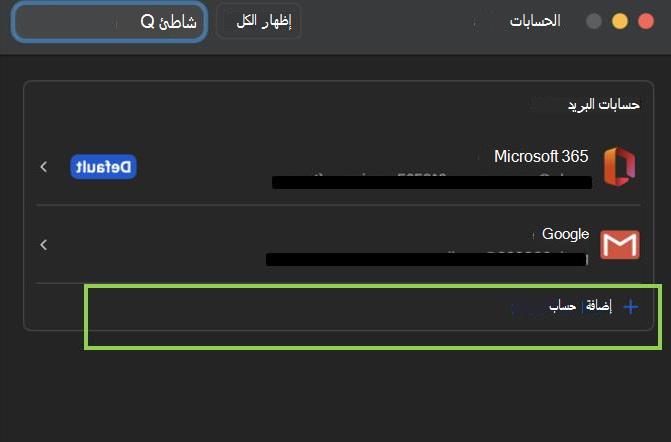يمكن إعداد معظم حسابات البريد الإلكتروني، بما في ذلك حسابات Microsoft 365 وحسابات خادم Exchange Outlook.com Hotmail.com Live.com وGoogle في Outlook for Mac في بضع خطوات سريعة.
إضافة حساب جديد في Outlook for Mac
-
في Outlook for Mac ، حدد قائمة Outlook وحدد الإعدادات.
-
ضمن الإعدادات الشخصية، حدد حسابات > إضافة حساب.
-
اكتب عنوان بريدك الإلكتروني، وحدد متابعة واتبع المطالبات.
-
عند إضافة حساب Yahoo أو IMAP أو POP آخر، قد يتم نقلك إلى تلك المواقع ومطالبتك بالسماح لـ Outlook بالوصول إلى البريد وجهات الاتصال والتقويمات. حدد السماح بالمتابعة.
-
حدد تم.
إضافة المزيد من الحسابات فيOutlook for Mac
بعد إعداد حسابك الأول، اتبع هذه الخطوات لإضافة كل حسابات البريد الإلكتروني المتتالية.
-
حدد أدوات، ثم الحسابات.
-
حدد الخيار +إضافة حساب في أسفل نافذة قائمة الحسابات.
-
أدخل عنوان البريد الإلكتروني للحساب.
-
اتبع المطالبات لإكمال إعداد الحساب.
ملاحظة: إذا كنت تقوم بإضافة حساب Yahoo أو حساب IMAP أو POP آخر، فقد يتم نقلك إلى هذه المواقع وطلب منك السماح ل Outlook بالوصول إلى البريد وجهات الاتصال والتقويمات. حدد السماح بالمتابعة.
-
حدد تم.
المقالات ذات الصلة
إضافة حساب Gmail إلى Outlook for Mac